如何裁剪不规则的图片,为什么我将图片背景设为透明后保存的还有背景颜色
2017-05-18 GEGE 快速找教程方案 反馈需求 狸窝宝典
『狸窝是帮助用户解决问题 提供教程解决方案 在这个过程中有使用我们自己开发的软件 也有网上找的工具 只要帮助用户解决问题就好!』
这个教程最核心的地方是在最后的那一步保存格式的设置,前面主要是讲如何将如何将图片的背景颜色设为透明,也就是没有背景颜色。 软件安装完毕后,点击打开软件,然后点击左上角的“文件—打开”,然后挑选自己要修改的图片,将其添加到软件界面上(其实可以直接将图片拖拽到软件界面) 图片不规则裁剪工具:http://www.leawo.cn/ND_upload.php?do=info&id=4969 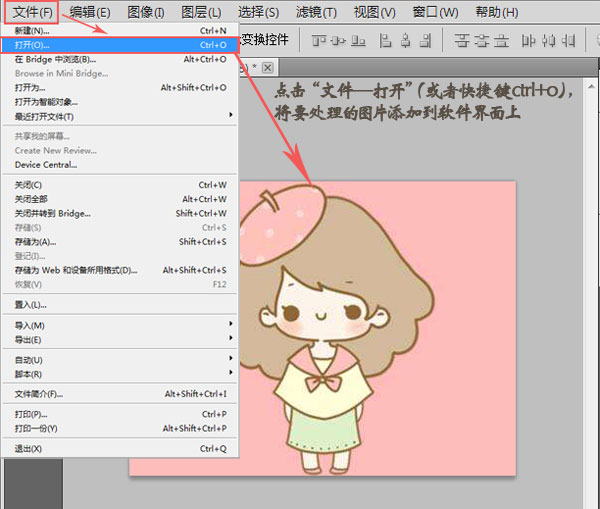
我这里挑选一个背景比较简单的图片,操作起来比较方便,如果你们的是背景颜色比较复杂的图片的话,就要有耐心一点,方法也是一样的。点击左边的快速选择工具,在图片上点击将图片的背景颜色圈选,然后点击键盘上delete键,一次没有删除干净没有关系,多来几次。
  背景删除完毕后面,来到这一步将图片裁剪小一点,因为图片虽然背景颜色都是透明的,但是他的长宽和原图还是一样的,点击左边的裁剪工具,将图片裁剪为何人物长宽一致的图片,完成后就可以进行保存操作了。 
上边也说了,图片之所以还是有背景颜色的原因就是和保存的格式有很大的原因。键盘点击快捷键“ctrl + alt + s ” 后,就会出现如下图,在“保存在”后框了修改存储位置,然后就是图片的格式了
我们常用的有 jpg、png,gif但是这里绝对不可以保存jpg,因为jpg会有一个默认的底色也就是白色,png和gif都是可以的,但是更建议大家选择png因为png可用范围广,gif的还是有局限性的。设置好后点击“确定”。

这是修改前后的两张图片的对比图,看一看的出来我做的比较粗糙的,因为帽子那里有点残缺,右下角也还有一点颜色并没有删掉,大家不要嫌弃啦。
 (领导说了,分享本文一次小编工资涨0.5元) 为了感谢你帮小编分享,推荐你一个学习小视频制作的方法 >> 录好的视频怎样加字幕 优质教程方案 |